| Оглавление |
|---|
| Куда применить CUDA? |
| Куда применить CUDA? Часть 2 |
Переходим к другому видеоконвертеру – Movavi Video Converter 10. Стоит отметить, что более популярная 9-ая версия данного конвертера хоть и заявляет о поддержке CUDA, на деле же работает совершенно нестабильно, нормальная поддержка данной технологии появилась только в 10-ой версии. Цена одной программы по специальной акции до 10-го декабря - 699 рублей, далее цена будет 1199 рублей. Цена программы в комплекте с остальными программами сейчас $60 (а раньше комплект стоил $230). А еще отдельно придется отдать $20 за плагин Movavi Turbo, который по заверениям разработчика ускоряет кодирование видео на последних процессорах Intel в 4 раза. Поддержка CUDA присутствует и в базовой версии без плагинов.
Подобный интерфейс встречается во многих видеоконвертерах, ничего необычного в нем нет. Неудобно, что битрейт задается не конкретным числом, а перемещая ползунок в графе Quality/Size, при этом какой именно выставляется битрейт можно понять только посчитав исходя из продолжительности видео и предполагаемого размера. В настройках кодека можно выбрать либо переменный битрейт, либо задать конкретное число, но на итоговый результат это все не влияет – программа кодирует видео исходя из положения того самого ползунка.
UPD - разработчики связались со мной и уточнили ситуацию. Для того, чтобы задать битрейт вручную, необходимо не трогать ползунок вообще или сбросить его на значение по-умолчанию. Тогда настройки внутри самого кодека должны корректно работать.
Отличительная особенность от Badaboom и MediaShow - возможность выбрать необходимый для кодирования фрагмент видео. Зачастую это большой плюс программе.
В первую очередь проверим насколько быстро видео кодируется «само в себя»:
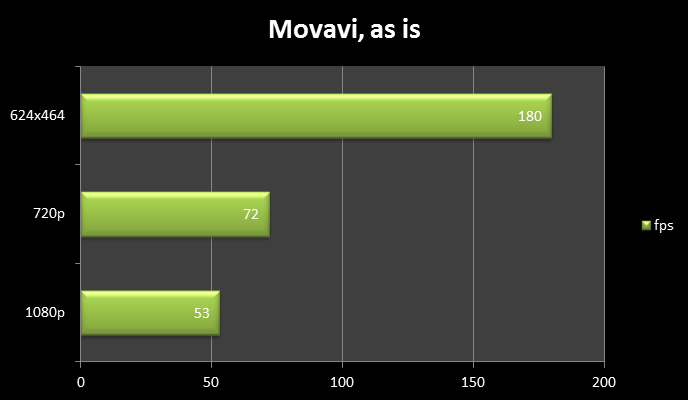
Результаты схожи с теми, что показал LoiloScope.
Теперь с понижением разрешения и битрейта:
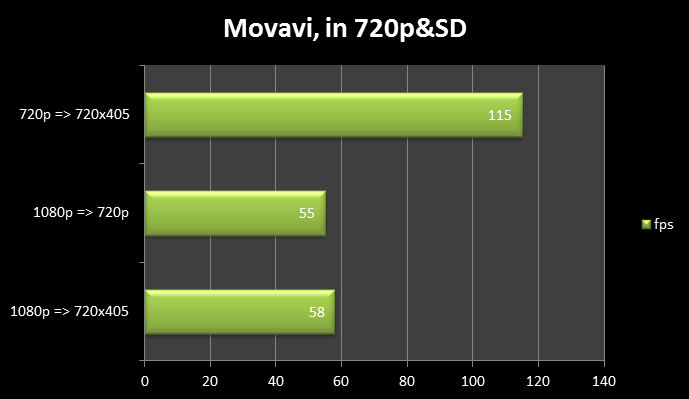
Результаты в 2-2,5 раза хуже, чем у LoiloScope. Да и качество несколько хуже при сравнимом размере. Однако, стоит отметить, что Movavi несколько быстрее справляется с задачей, чем Badaboom.
А теперь так же попробуем создать профиль для мобильного устройства (480х320, ~1 мбит/с):
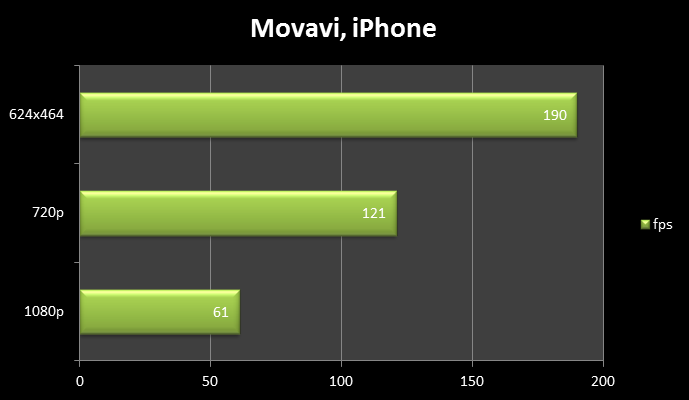
На этот раз Movavi проигрывает и Badaboom. Качество видео при этом несколько хуже, чем у LoiloScope и Badaboom.
Загрузка процессора в процессе преобразования видео была около 50%.
Учитывая сравнительно высокую стоимость Movavi, среднюю скорость кодирования, а так же нестабильность даже последних версий, покупка данного продукта весьма сомнительна.
Скажу несколько слов о TMPGEnc. Это просто видеоредактор, но CUDA в нем используется только для наложение фильтров. Однако отсутствие возможности редактировать, например, .mkv файлы сводит на нет всю пользу данного продукта. И хотя скорость кодирования на CPU довольно приличная (порядка 100 fps в случае SD файла в такое же качество, кодек h.264), существует большое количество платных и бесплатных видеоредакторов с более богатым функционалом и не уступающим по скорости.
Но по-настоящему меня потряс MediaShow Expresso от CyberLink. При цене в $30, данный видеоконвертер имеет очень приятный интерфейс, множество стандартных профилей под любое устройство, а так же весьма богатые возможности по созданию собственных предустановок. Признаюсь, что это единственный конвертер, где я сразу же за несколько секунд создал необходимые мне профили для тестов. В остальных же часть все равно приходилось постоянно задавать вручную, либо создание профиля было более запутанным и удобнее было задавать параметры каждый раз самостоятельно.
Удобство удобством, но нам же важнее скорость, верно?
Кодируем исходные файлы с сохранением качества:
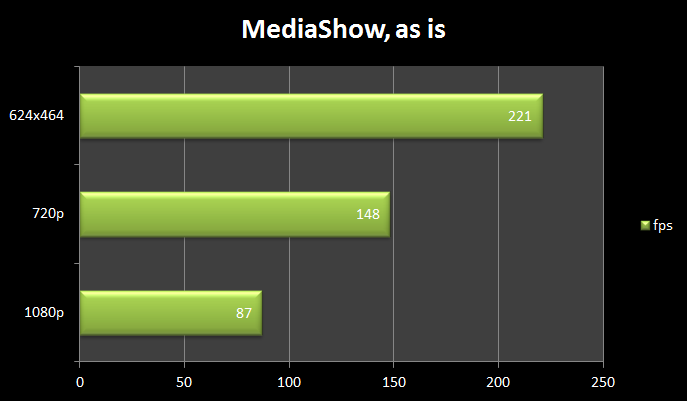
А со скоростью все отлично, тут и добавить нечего. В данном тесте это лучшие результаты, даже FullHD кодируется в 3 раза быстрее оригинального фреймрейта.
Далее кодирование с понижением разрешения и битрейта:
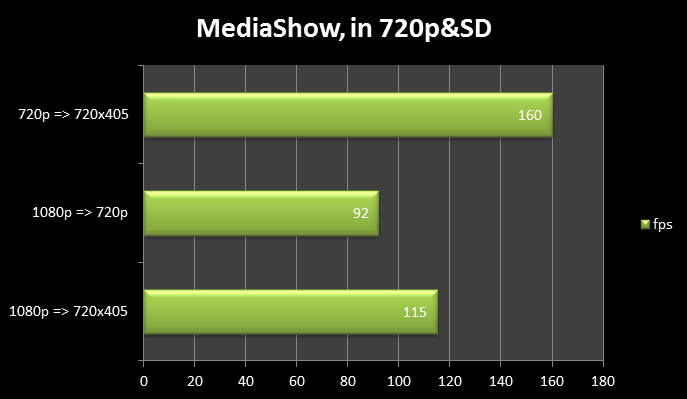
До LoiloScope не дотягивает, конечно, но результаты все равно очень впечатляющие. Загрузка процессора во время выполнения всех тестов была около 50-60%. Качество итогового видео во всех случаях была на высоком уровне, сравнимо с LoiloScope и лучше Movavi.
А теперь для мобильного устройства. В MediaShow множество встроенных профилей, в том числе и для iPhone, но в готовых профилях не видно битрейт и разрешение, по этой причине использовался собственный профиль (480х320, 1 мбит/с):

LoiloScope опять же быстрее, разве что в MediaShow более продвинутый ASP декодер, за счет чего видео из xvid кодируется куда быстрее.
В качестве итога скажу, что MediaShow Expresso – отличный продукт. Меня он подкупил своим простым и красивым интерфейсом, да и скорость работы на высоком уровне, местами даже лучшая среди других конвертеров.
Понимая, что анализировать кучу графиков с целью понять, какой же конвертер лучше, довольно сложно, я решился сравнить их в лоб. Т.к. кодек используется один и тот же (h.264), битрейт был схожим, а итоговый размер получался практически одинаковым для каждого конвертера, то данный подход позволителен. Посчитаем среднюю производительность для каждого разрешения, сложив результаты в данном разрешении по каждому конвертеру и поделив на количество тестов с данным разрешением. Например, с SD разрешением было всего 2 теста – кодирование без потери качества и для мобильного устройства. А вот для 1080p уже 4 – без потери качества, в 720p, в SD и для мобильного устройства.
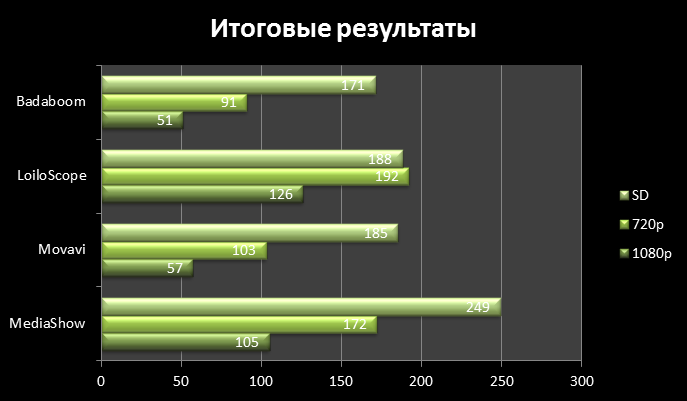
Если смотреть на HD разрешение, то LoiloScope явный лидер, MediaShow отстал на 10-20%. Badaboom и Movavi явные аутсайдеры. В SD разрешении вырвался вперед MediaShow, остальные участники показали примерно равные результаты.
Что имеет в итоге? LoiloScope и MediaShow заслуживают особого внимания. И хотя возможности по редактированию у LoiloScope относительно скудные, но их хватит для многих рядовых задач, а скорость кодирования видео лучшая среди всех.
Если же вам нужен простой конвертер, то идеальным выбором станет MediaShow. Он прост и удобен, с HD файлами работает незначительно медленнее, чем с LoiloScope, а с SD контентом, которого сейчас очень много, быстрее в 1,5 раза.
Что же касается Badaboom, то при всей своей раскрученности он оказался в 2 раза медленнее вышеописанных участников, при этом по удобству у MediaShow он явно не выигрывает. Еще хуже Movavi – он незначительно быстрее Badaboom, но неудобнее, менее стабилен, дороже.
Вне конкурса мне хотелось бы рассмотреть vReveal, который в первую очередь предназначен для тех случаев, когда видео снималось с рук и без стабилизатора, т.е. цифровой стабилизатор изображения. Стоимость программы составляет почти 1 300 рублей или $40.
Почти все функции доступны и в бесплатной версии, за исключением фильтра Clean, который убирает шумы и артефакты с видео. Основное ограничение – на качество вывода видео, в бесплатной версии можно сохранять только в 480p + будет периодически появляться логотип vReveal.
Ожидать чудес не приходиться, чудес и не будет. Наглядно показать разницу довольно сложно, но она есть. В целом, если просто прогонять все любительские видеозаписи, попутно повышая резкость и немного контрастность, то качество итогового материала улучшится. Но если нужно что-то более серьезное, то vReveal не подойдет. Смею предположить, что нужно что-нибудь вроде ручного покадрового монтажа, чтобы дейсвительно стабилизировать изображение. С другой стороны, небольшие колебания видео, так называемый «тремор», он гасит неплохо.
В пример был сделан небольшой видеоролик, где осуществляется переход с оригинала на vReveal и обратно несколько раз. Если что, то на видео не я -) Снималось на D90 + 50 1.8D из совершенно неудобного положения. Стоит отметить, что vReveal не понимает MJPEG. Изображение «плавает» в первую очередь из-за построчного сканирования, которое применяется при записи видео на DSLR. 42 секунды видео vReveal преобразовал за 35 секунд.
Пару слов скажу и о CyberLink PowerDirector, стоимостью $70 за обычную версию и $100 за версию с поддержкой x64 архитектуры.
Этот видеоредактор тоже поддерживает CUDA, ролик для демонстрации vReveal длительностью 24 секунды был готов через 6 секунд. Power Director можно назвать продвинутой заменой стандартного Movie Maker, с неплохим внешним видом, он удобнее и быстрее. Более того, к нему можно найти сотни всевозможных плагинов, так что вещь стоящая.
На этом хочется подвести итог: у технологии CUDA действительно огромный потенциал и настанет время, когда GPU будут более широко использоваться в повседневных задачах, а не только в математических расчетах. Сейчас же программ не так много, но стоящие есть, их я уже отметил выше. В следующей части статьи будет детально разобрана польза от PhysX, дает ли эта технология существенные визуальные улучшения, сколько стоящих игр с поддержкой данной технологии и что еще только готовиться разработчиками.
Публикация осуществлена по разрешению автора статьи и от его имени (никнейма), оригинал располагается на ПС оверклокеров.
Орфография и пунктуация автора оставлены без изменений
| < Обзор видеокарты Sapphire HD6850 TOXIC Edition (100315TXSR) | GTX 260 - "уже не молод, но и на пенсию рано" > |
|---|











